Videoposnetek: Ustvarjanje za krmarjenje
Applies To
Access za Microsoft 365 Access 2024 Access 2021 Access 2019 Access 2016
Poskusite!
: Informacije na tej strani veljajo le za Accessove namizne zbirke podatkov. Accessove spletne aplikacije ne podpirajo obrazcev za krmarjenje.
Če pogosto uporabljate isti nabor obrazcev in poročil, ustvarite obrazec za krmarjenje, ki jih združi. Vse, kar potrebujete, imate na dosegu roke.
-
Odprite namizno zbirko podatkov, v katero želite dodati obrazec za krmarjenje.
-
Na zavihku Ustvarjanje v skupini Forms izberite Krmarjenje. Nato izberite želeni slog obrazca za krmarjenje.
Dodajanje obrazca ali poročila v obrazec za krmarjenje
-
Povlecite obrazec ali poročilo iz podokna za krmarjenje na zavihek Dodaj novo.Access doda obrazec ali poročilo v nov obrazec za krmarjenje.
-
To naredite znova za vse druge obrazce ali poročila, ki jih želite dodati.
-
Izberite Shrani

-
Vnesite ime obrazca in izberite V redu.Obrazec je shranjen, ime obrazca pa se prikaže na zavihku nad obrazcem.
Spreminjanje oznake v obrazcu za krmarjenje
Ko ustvarite nov obrazec za krmarjenje, Access doda privzeto oznako in jo poinima »Obrazec za krmarjenje«. Spremenite oznako v nekaj bolj opisnega.
-
Izberite oznako obrazca in jo nato znova izberite, če želite začeti urejanje.
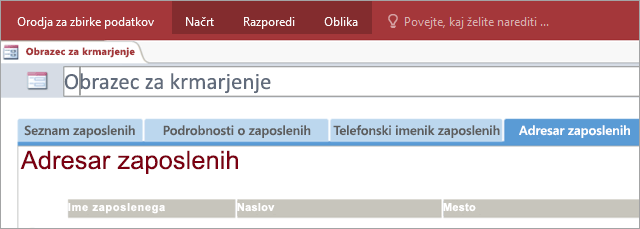
-
Uredite nalepko tako, da ustreza vašim potrebam, in nato pritisnite enter.
Uporaba vizualne teme za obrazec ali poročilo za krmarjenje
Prilagodite zbirko podatkov in poenostavite iskanje informacij, tako da spremenite barve in pisave, uporabljene v vseh obrazcih in poročilih. Preskusite barvno usklajeno temo ali ustvarite svojo.
-
Na zavihku Osnovno izberite Pogled > postavitve.
-
Na zavihku Načrt izberite Teme.
-
Če si želite ogledati, kako bo videti tema, postavite kazalec miške nad temo.
-
Če želite spremeniti vse barve in pisave, izberite temo.
-
Če želite spremeniti le barve, izberite Barve in nato izberite barvo.
-
Če želite spremeniti le pisave, izberite Pisave in nato izberite slog besedila.
-
Nastavitev obrazca za krmarjenje kot privzetega obrazca za prikaz
Obrazec za krmarjenje je priročna domača stran zbirke podatkov, zato priporočamo, da jo odprete samodejno vsakič, ko odprete zbirko podatkov.
-
Izberite Možnosti > v > zbirki podatkov.
-
V razdelku Možnosti programa izberite puščico v polju Obrazec za prikaz in nato izberite nov obrazec za krmarjenje.
-
Izberite V redu , da dokončate.
-
V orodni vrstici za hitri dostop izberite Shrani

-
Zaprite zbirko podatkov in jo nato znova odprite.Obrazec za krmarjenje se odpre hkrati, tako da so pogosto uporabljeni obrazci in poročila na dosegu vaših prstov.










